问题详情
连接阿里云的远程服务器的MySQL时,发生该错误:ERROR 2003 (HY000): Can't connect to MySQL server on 'X.X.X.X' (10060)。
探索
一开始以为是账号密码的问题,多次检查后发现不是。Linux主机可以访问MySQL,但是远程连接却不行。 网上对于这类问题的处理大多有如下几种角度:
1. 阿里云服务器的安全组配置没有开启3306这个端口(入方向)

2. MySQL的配置文件:my.cnf中 bindaddress 的参数配置问题
使用命令检测使用3306监听的ip都有那些:netstat -anp | grep 3306,如果出来的结果监听的ip只有127.0.0.1,说明设置的是只能本地访问,我们需要修改MySQL的配置文件:my.cnf中 bindaddress 的参数,成功后再执行该命令,输入应该和下图类似:

- 这个参数是指定哪些ip地址被配置,使得mysql服务器只回应哪些ip地址的请求。
- 该参数在:
[mysqld]配置里面。可能会没有该配置参数;也可能是bind-address =127.0.0.1,这个配置表明只允许本地访问。我们需要将该行注释掉(前面加#),或者是改成这样:bind-address =0.0.0.0,让所有ip都可以访问。 - 类似作用的参数:
skip-networking,这个参数导致所有TCP/IP端口没有被监听,也就是说出了本机,其他客户端都无法用网络连接到本mysql服务器,所以需要把这个参数注释掉。

注:
- 重新配置后,需要重启MySQL,命令可参考下面的:
# 使用 service 启动停止重启 mysql
service mysqld start
service mysqld stop
service mysqld restart
- 关于配置文件
my.cnf的位置问题:首先它会找/etc/my.cnf这个文件, 如果这个文件不存在,那么它接下来去找/etc/mysql/my.cnf这个文件,然后是mysql安装目录下的my.cnf。可参考:MySQL 5.7 my.cnf配置文件说明
3.将host设置为%表示任何ip都能连接mysql
当然您也可以将host指定为某个ip:
update user set host='%' where user='root' and host='localhost';
flush privileges; #刷新权限表,使配置生效
然后我们就能远程连接我们的mysql了。
详情可参考: 2003 - Can’t connect to MySQL server on ‘x.x.x.x’ (10038)
4.防火墙问题
可能是防火墙禁止了外网访问,我就是因为这个原因无法访问。关掉防火墙后,立刻就可以连接了。(我看到有篇博客说新手可以直接删掉防火墙的……)相关命令可参考:Ubuntu防火墙相关操作
参考:










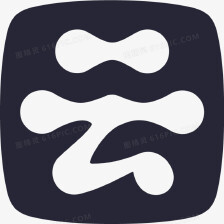
















 489
489

 被折叠的 条评论
为什么被折叠?
被折叠的 条评论
为什么被折叠?








